Top 5 videoredigeringsprogrammer for indholdsskabere 2024
Der er hundredvis af videoredigeringsprogrammer, som du kan downloade. Men hvis du vil gøre et godt indtryk på dine seere, har du brug for programmer, der både er let at bruge, så du kan skabe en masse godt indhold, og som har professionelle videoredigeringsværktøjer, så du kan få de bedste resultater. Brug af mindre gode programmer kan have stor indflydelse på din liste over følgere, og om folk klikker på din video eller ruller videre.
Efter at have testet snesevis af gratis og betalt videoredigeringsprogrammer fandt jeg de fem bedste programmer med de nødvendige funktioner til at producere videoer i høj kvalitet. Blandt dem fik Adobe Premiere Pro den bedste score i mine tests. Den har flere redigeringsstile, kunstige intelligens-funktioner til automatisk justering af videodimensioner, et stort udvalg af specialeffekter og mere, som jeg vil udforske senere. Du kan endda bruge dette link til at få Adobe Premiere Pro gratis i 7 dage, så du får muligheden for selv at teste den uden binding og prøve dens avancerede funktioner.
Prøv Adobe Premiere Pro gratis i 7 dage!
Lynguide: De 5 bedste videoredigeringsprogrammer – 2024
- Adobe Premiere Pro: Professionelle redigeringsværktøjer, avancerede lyd- og videoeffekter, kunstige intelligens-værktøjer til hurtige justeringer og integration med andre Adobe Creative Cloud-apps. Prøv Adobe Premiere Pro gratis i 7 dage.
- CyberLink PowerDirector Multi-track-tidslinje, produktion til flere platforme, indeholder et royaltyfrit bibliotek med stockvideoer og lydeffekter, men har ikke avanceret bevægelsesgrafik og visuelle effekter.
- Movavi Video Editor: Intuitiv træk-og-slip-grænseflade, avancerede farvekorrektionsværktøjer og indbygget mediebibliotek, men mangler samarbejdsværktøjer i realtid.
- Avid Media Composer: Ikke-lineære redigeringsspor, kompatible med videoeksport op til 8K og HDR, men har ikke et stort udvalg af grundlæggende effekter.
- Magix Vegas: Stabilisator til rystede videoer, nem fjernelse af uønskede støj og lydredigering med Sound Forge, men eksportmulighederne er begrænsede.
Det bedste videoredigeringsprogrammer- anmeldt og testet i 2024
1. Adobe Premiere Pro: Redigeringsværktøjer på professionelt niveau, avancerede effekter og kunstig intelligens-teknologi
- Fire videoredigeringsstilarter, som skaber problemfri multi-track-videoer
- Avancerede lyd- og videoeffekter, herunder farvekorrektion og gradering
- Stort udvalg af videoovergange og specialeffekter
- Multi-kameravinkel-redigering synkroniserer automatisk klip baseret på flere faktorer
- Du kan prøve Premiere Pro gratis i 7 dage!
Jeg var meget imponeret over de omfattende funktioner og muligheder i Adobe Premiere Pro. Efter at have uploadet mine videoklip, lyde og andre mediefiler til dashboardet, arrangerede jeg dem på multi-track redigeringstavlen. Premiere Pro har fire hovedredigeringstyper til at sikre, at jeg har en opstrammet video uden plads, der ikke bruges. De hedder Slip, Slide, Ripple og Roll.
Jeg syntes, at Slip- og Slide-værktøjerne var nyttige, når jeg justerede et af videoklippene på mit redigeringsboard. Slip ændrer videosegmenternes ind- og ud-punkter for start- og slutbillederne uden at ændre klippets længde. Jeg bruger Slide til at flytte videoklip, som automatisk fraklipper i alle videoer, der overlapper hinanden på forskellige spor.

Roll og Ripple er skabt til at fjerne ekstra mellemrum mellem klip. Den største forskel er, at Roll forenkler processen med at trimme ind- og ud-punkterne i en video uden at justere længden af klippene, mens Ripple fjerner huller skabt af redigering.
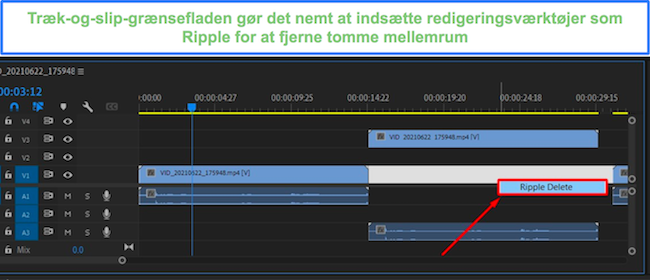
Ripple-værktøjet fjerner huller mellem videoklip
Med mere end 40 videoovergange i deres effekt-bibliotek ved jeg, at mine videoer vil se godt ud, når jeg skifter mellem videoklip og endnu bedre, hvor nemt det er at gøre. Premiere Pro bruger et enkelt slip- og træk-interface. Jeg åbnede Overgange-mappen og tilføjede den til begyndelsen eller slutningen af et klip. Der er et forhåndsvisningsvindue, så jeg kan se præcist, hvordan overgangen vil se ud med min video.
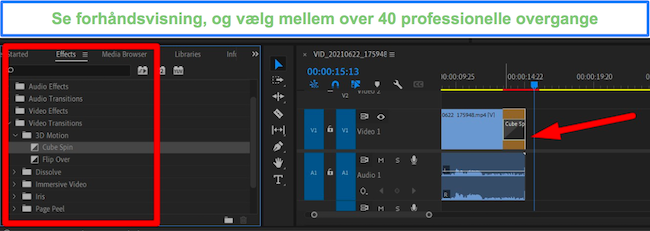
Jeg syntes også videoeffekterne, såsom stabilisering af en video, justering af lyset, tilføjelse eller fjernelse af farver og et nyttigt transformeringsværktøj var værdifulde værktøjer til at give min video det udtryk, jeg ønskede.
En anden kritisk egenskab ved Premiere Pro er dens understøttelse af multikameravinkler. Det gør det nemt at skifte mellem forskellige kameravinkler under redigeringen, hvilket giver mig mere kontrol over det endelige resultat. Uanset, om jeg arbejder med optagelser fra flere kameraer eller skal skifte mellem forskellige billeder, gør Premiere Pro det nemt at få de resultater, jeg ønsker.
Når videoredigeringen er færdig, kan du vælge mellem et bredt udvalg af videoeksportmuligheder. Ud over forskellige videokvalitetsformater eller arbejde med 3D- og 360-graders videoer, kan du bruge Auto Reframe-funktionen til automatisk at justere videodimensionerne, så de passer på forskellige platforme og enheder, såsom Facebook, TikTok, Instagram, lodrette eller vandrette platforme, m.m.
Som en del af Adobe Creative Cloud har Premiere Pro flere samarbejdsværktøjer i realtid, herunder flere personer, der arbejder på et klip samtidigt. Jeg kunne også forbinde forskellige Adobe-apps for uden problemer at tilføje yderligere elementer til mine videoer uden at forlade Premiere Pro-grænsefladen. Denne integration strømliner arbejdsgangen og sparer tid, hvilket gør det nemmere for brugerne at fokusere på deres kreative vision.
Du kan prøve Premiere Pro gratis i 7 dage. Mens jeg var nødt til at bruge mit kreditkort til at bekræfte kontoen, blev jeg ikke debiteret, fordi jeg annullerede kontoen via mit brugerbetjeningspanel.
Prøv Adobe Premiere Pro gratis i 7 dage!
2. CyberLink PowerDirector: Gode videoredigeringsværktøjer med understøttelse af 360-graders videoer
- Avancerede funktioner omfatter bevægelsesgrafik og keyframe-animation
- Bredt udvalg af eksportmuligheder, inklusive 4K- og HD-opløsning
- Problemfri integration med populære sociale medieplatforme, herunder YouTube og Instagram
- 30-dages gratis prøveperiode uden behov for kreditkort
CyberLink PowerDirector er et godt og alsidigt videoredigeringsprogram, som tilbyder en bred vifte af avancerede værktøjer til at hjælpe dig med at skabe videoer af høj kvalitet. Uanset om du er en professionel filmskaber, indholdsskaber, influencer eller bare laver videoer for sjov, så har PowerDirector de værktøjer, du skal bruge for at opnå det look og den følelse, du ønsker.
En af de vigtigste styrker ved PowerDirector er dens brugervenlige grænseflade. Programmets intuitive design og brugervenlighed gør den tilgængelig for erfarne og uerfarne redaktører, så du hurtigt kan starte dine videoredigeringsprojekter. Grænsefladen er veldesignet og ligetil, så du kan fokusere på din kreative vision i stedet for at navigere i komplekse menuer og indstillinger.
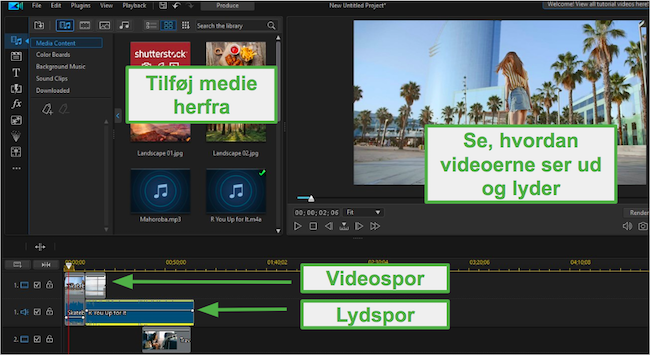
Før du redigerer din video, har CyberLink PowerDirector flere arbejdsstationstilstande at vælge imellem. Tidslinjestilen er standardindstillingen, men du kan ændre den til et storyboard, diasshow-skaber eller bruge den automatiske tilstand, så den passer til din foretrukne redigeringsstil.
CyberLink PowerDirector har flere vigtige funktioner, som jeg fandt virkelig nyttige, når jeg redigerede mine videoer:
- Stort bibliotek med stock-mediefiler: Jeg kunne inkorporere forskellige lydeffekter, musikbaggrunde og videoklip for at øge videoens professionelle udseende og følelse.
- Chroma key-baggrund: Ved at bruge en chroma key eller grøn skærm var jeg i stand til at tilføje en baggrund for at få det til at se ud som om min video blev taget et andet sted.
- Billede-i-billede-kollage: Jeg brugte PiP-redigeringsfunktionen til at opdele min video i mindre gitre eller kasser. Derefter kunne jeg redigere hvert billede separat gennem videocollagedesigneren.
- Fordybende 360-graders videoredigering: Jeg havde mulighed for at redigere VR-videoer med de specialiserede værktøjer, der er nødvendige for at producere 360-graders videoer.
Selvom CyberLink PowerLink har mange enkle funktioner, syntes jeg, at videovejledningerne og tipsene fra det aktive fællesskab var nyttige, da jeg begyndte at bruge avancerede redigeringsteknikker.
Jeg var tilfreds med eksportmulighederne, som er tilgængelige gennem CyberLink PowerDirector. Jeg kunne vælge et standard 2D-filformat, udgive direkte til en onlineressource, specificere det til forskellige enheder eller vælge 3D-indstillingen.
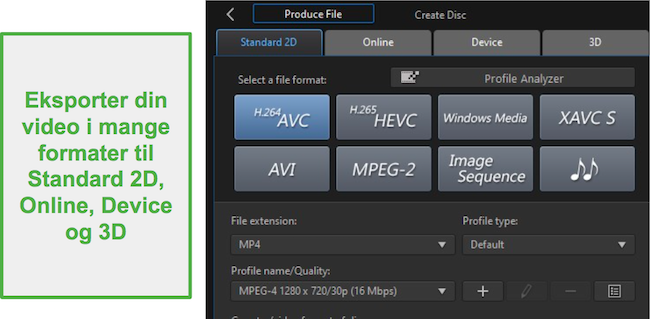
CyberLink PowerDirector har en 30-dages gratis prøveperiode uden krav om kreditkort, som er masser af tid til at redigere og producere nogle videoer. Du har ubegrænset adgang til alle de avancerede funktioner for at afslutte nogle opgaver og se, om det passer godt til dine videoredigeringsbehov.
Prøv CyberLink PowerDirector gratis i 30 dage!
3. Movavi Video Editor: Bred vifte af redigeringsværktøjer, såsom opdeling, fletning og fraklipning af videoklip
- Optag lyd- og videoklip direkte fra din computer
- Værktøjer til nemt at fjerne rystelser og uønskede baggrundsstøj
- Stort udvalg af filtre, titeloverlejringer, overgange og klistermærker
- 7-dages gratis prøveperiode for nye brugere
Movavi Video Editor Plus er god til at kombinere brugervenlighed med kvalitetsredigeringsværktøjer. Værktøjerne er nemme at lære, og jeg behøvede ingen erfaring for at komme i gang. Hele grænsefladen er træk-og-slip, og alle de vigtigste værktøjer er placeret på multi-track-redigeringsboardet.
Disse værktøjer omfatter opdeling eller klipning af videoer, rotation og beskæring af klip, tilføjelse af klistermærker, tekstoverlejring og letanvendelige Chroma Key-effekter.
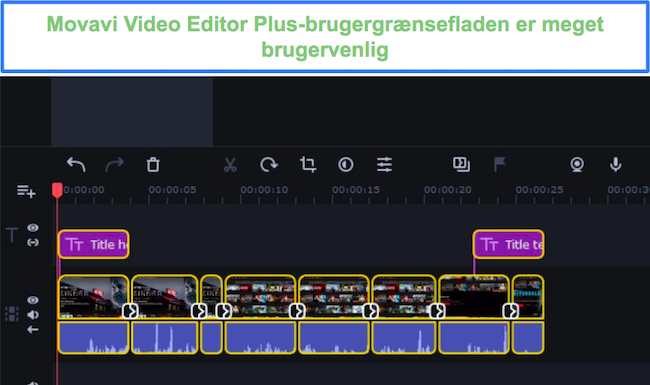
Efter upload af videoklip til mit Movavi-dashboard drog jeg fordel af kunstige intelligens-værktøjer til at forbedre kvaliteten af videoklippet. Programmet kan reducere eller fjerne rystelser, tilføje stabilitet og forbedre klippets fokus. Andre funktioner omfatter fjernelse af uønsket støj og automatisk synkronisering af lyd og video, som alle øger kvalitetsniveauet af mine videoer.
En anden funktion, jeg kunne lide, er mediebiblioteket og effektlageret i venstre panel. Det er her, jeg fandt færdiglavede videointroer, hundredvis af klistermærker, emojis, videoklip, overgange og billeder, jeg kunne uploade til min video. Ud over hundredvis af gratis medier er der nogle mediefiler, der er tilgængelige i Element-butikken for et engangskøb.
Efter at have redigeret videoen kunne jeg starte produktionen ved at vælge eksportkvalitetsniveau. Programmet kan eksportere en video som MP4, AVI, MOV, SWF, GIF, MKV m.m. Der er også mulighed for at gøre den kompatibel med Android, iOS-enheder, smart-tv og spillekonsoller eller uploade den direkte til YouTube, Vimeo og Google Drive.
Movavi tilbyder i øjeblikket en 7-dages gratis prøveperiode til nye brugere. Udnyt dette tilbud til at arbejde på et par videoer gratis, og se, om det har alt, hvad du leder efter i et videoredigeringsprogram.
Prøv Movavi Video Editor gratis i 7 dage!
4. Avid Media Composer: Rediger videoer med op til 99 video- og lydspor
- Avancerede videoredigeringsværktøjer, herunder redigering af flere kameraer og realtidseffekter
- Fuldstændig kontrol over farver og toner i videoen
- 30-dages gratis prøveperiode
Avid Media Composer er et velkendt videoredigeringsværktøj i film- og tv-branchen. Selvom der er nogle gode guider og tutorials, er det lidt sværere at bruge end andre videoredigeringsprogrammer.
Redigeringsbrættet er sat op med et velkendt tidslinjelayout. Jeg kan godt lide, at der er mange tastaturgenveje, som kan hjælpe med at fremskynde redigeringsprocessen. Det vil dog tage tid at lære dem alle. Når du tilføjer elementer til tidslinjen, åbnes et egenskabsvindue, og du kan vælge raster og billedhastighed for din video.

Programmet indeholder nogle avancerede redigeringsværktøjer såsom redigeringsmuligheder med flere kameraer, som giver dig mulighed for at skifte mellem flere vinkler for at få den bedste optagelse. Du har også mulighed for at rette farvelægningen af videoen, justere farvegradering, tilføje specialeffekter og meget mere.
Avid Media Composer giver dig fuld kontrol over videoen. Der er flere farvehjul, så du kan justere omfang, foruddefinerede effekter, nuance offsets og luma-området til dine specifikationer.
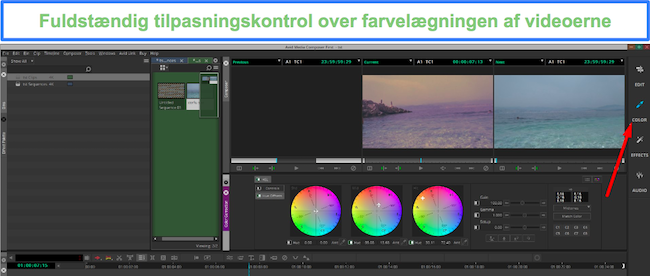
Nogle af de special effects, som er ret nemme at bruge, er tilføjelse eller fjernelse af en rysteeffekt på klippet, øgning eller nedsætning af afspilningshastighed eller tilføjelse af tekst med et fuldt udvalg af teksttyper, stile og farver.
Når du er klar til at producere videoen, kan du enten eksportere den til 4k-kvalitet eller dele den til sociale medier direkte fra Avid Media Composer-grænsefladen.
Selvom der er en gratis version af Avid Media Composer, er den meget begrænset med hensyn til redigeringsværktøjer, farvekorrektionsmuligheder og ingen filmarbejdsgange. I stedet kan du få premiumversionen med fuld adgang til alle funktionerne, gratis i 30 dage.
Prøv Avid Media Composer gratis i 30 dage!
5. VEGAS Pro: Kunstige intelligens-værktøjer forbedrer farver, indhold og stil
- Ubegrænset video- og lydspor
- Stort udvalg af filtre, effekter, overgange og titler
- 30-dages gratis prøveperiode
Jeg kan godt lide VEGAS Pros brugergrænseflade. Den har et moderne og intuitivt layout, der gør det nemt at tilføje mit element til tidslinjen. Programmet er designet til at være fleksibel med brugerdefinerbare arbejdsområder og en bred vifte af tilpasningsmuligheder.
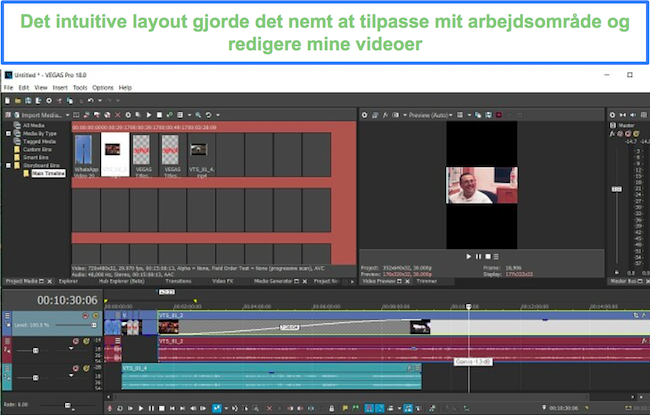
VEGAS Pro har et godt udvalg af redigeringsværktøjer- og funktioner. Det starter med det grundlæggende, såsom opdeling, fletning og beskæring, og går videre til avancerede funktioner som plan bevægelsessporing og animering af keyframes. Jeg var meget imponeret over bevægelsessporingsteknologien, da den giver mig mulighed for at vedhæfte farveklassificering eller tekst til bevægelige elementer, og de vil holde sig til et bestemt objekt, når det bevæger sig hen over videoen.
Kunstig intelligens-integrationen hjælper med at strømline visse projekter. Det gør det nemt at farvelægge sort-hvide videoklip, forbedre opløsningen af et klip og ændre stilen på videoen for at efterligne berømte kunstnere.
En anden fordel ved VEGAS Pro er, at den integrerer Sound Forge til alle lydredigeringer. Det kan tilføje fleksibilitet og skabe forskellige muligheder for kreative lydredigeringer, såsom tilføjelse af specialeffekter, justering af lydstøj og mix af flere spor for at producere den rigtige lyd til dine videoer.
Den største ulempe ved VEGAS Pro er, at den er rettet mod professionelle og kan være svær at lære. Da det ikke er så populært som Adobe Premiere Pro, er der ikke så mange ressourcer tilgængelige til at hjælpe med at lære nogle af de mere avancerede teknikker. Der er dog en 30-dages gratis prøveperiode, så du kan afprøve den uden risiko og se, om du kan lære programmet godt nok til at redigere dine videoer.
Prøv VEGAS Pro gratis i 30 dage!
Sammenligningsdiagram over videoredigeringsprogrammer – opdateret i 2024
| Brugervenlig bruger- grænseflade |
Avancerede redigerings- værktøjer |
Redigering af flere kameraer | Mange videospor | Gratis prøveversion | |
| Premiere Pro | ✔ | ✔ | ✔ | Ubegrænset | 7 dage |
| CyberLink PowerDirector | ✔ | ✔ | ✔ | 100 | 30 dage |
| Movavi Video Editor | ✔ | ✔ | ✘ | Ubegrænset | 7 dage |
| Avid Media Composer | ✘ | ✔ | ✔ | 99 | 30 dage |
| VEGAS Pro | ✘ | ✔ | ✔ | Ubegrænset | 30 dage |
Prøv Adobe Premiere Pro gratis i 7 dage!
Sådan testede og vurderede jeg de bedste videoredigeringsprogrammer
Jeg downloadede over 20 videoredigeringsprogrammer og satte dem gennem en række tests for at se, hvilke der var nemme at bruge, havde de funktioner, jeg havde brug for, kunne eksportere videofilen i flere formater og havde hurtig social deling. Alle fem programmer angivet ovenfor bestod mine tests, så jeg vil være tryg ved selv at bruge dem og anbefale dem til en ven eller en kollega. Jeg rangerede Adobe Premiere Pro som mit førstevalg, fordi det kan gøre alt det, de andre fire kan, og mere til. Det er dog vigtigt at afveje nogle af følgende kriterier for at få den bedste videoeditor til dine behov.
- Brugervenlig brugergrænseflade: En god brugergrænseflade er afgørende for ethvert videoredigeringsprogram, da den gør redigering lettere og mere effektiv. En god grænseflade skal være intuitiv og nem at navigere i, med klar og organiseret adgang til alle funktionerne. Dette hjælper med at spare tid og reducere frustration, hvilket gør redigeringsoplevelsen mere behagelig.
- Avancerede redigeringsværktøjer: Avancerede videoredigeringsværktøjer er afgørende for at skabe professionelt udseende videoer. Funktioner såsom redigering af flere kameraer, realtidseffekter og farvegradering kan i høj grad forbedre kvaliteten af dit endelige produkt. Disse værktøjer giver dig mulighed for at lave præcise redigeringer, justere farver og tilføje effekter til dine videoer i realtid, hvilket gør redigeringsprocessen hurtigere og mere effektiv.
- Eksportmuligheder: Det er vigtigt at vælge en videoredigeringsprogram, der tilbyder en række eksportmuligheder, herunder forskellige opløsninger og formater, såsom 4K og HD. At have flere eksportmuligheder giver dig fleksibilitet i distributionen og giver dig mulighed for at dele dine videoer på flere platforme.
- Social medie-integrering: For de fleste indholdsskabere er muligheden for at uploade en video direkte fra redigeringsplatformen en kæmpe fordel. Det sparer tid og penge, og generelt vil programmet have en funktion, der konverterer videoen til dimensioner, der kræves af netværket.
- Lydredigering: Jeg fandt ud af, at det er vigtigt at have en lydeditor af høj kvalitet, når du opretter og redigerer videoer. lige så vigtigt som god videokvalitet til at lave professionelt udseende videoer. En videoredigeringsprogrammet med robuste lydredigeringsværktøjer betyder, at du ikke behøver at sætte din lyd gennem et separat lydredigeringsprogram. Nu har du én platform til at finjustere din lyd, fjerne baggrundsstøj, tilføje musik eller lydeffekter og skabe en poleret, professionelt lydende video.
Adobe Premiere Pro er mit førstevalg baseret på disse nøglefunktioner. Det tilbyder en omfattende, brugervenlig grænseflade, avancerede videoredigeringsværktøjer, eksportmuligheder og integration af sociale medier. Det har også stærke lydredigerings- og motion graphics-egenskaber, hvilket gør det til et alsidigt og kraftfuldt valg for amatører og professionelle videografer. Uanset om jeg lavede en simpel hjemmevideo eller en kompleks filmproduktion, havde Premiere Pro alt, hvad jeg skulle bruge til at lave videoer i høj kvalitet og med et professionelt udseende.
Du kan selv prøve og bruge Adobe Premiere Pro gratis i 7 dage til at teste alle dets funktioner og selv redigere nogle ting for at mærke programmet og få en bedre forståelse af værktøjets evner.
Ofte stillede spørgsmål (FAQ)
Er der nogle gratis videoredigeringsprogrammer, som fungerer?
Selvom der er masser af gratis videoredigeringsprogrammer tilgængelige til download, er du nødt til at indse, at programmet vil være begrænset. Nogle af de almindelige problemer, jeg oplevede, var:
- Begrænset lyd- og videospor
- Kun de grundlæggende redigeringsværktøjer var tilgængelige
- De kan ikke eksportere i HD
- Ingen tekstoverlejring
- Ingen social medie-integrering
Disse begrænsninger vil give dig en masse hovedpine, når du forsøger at finde yderligere programmer eller værktøjer til at få dit projekt til at se ud, som du ønsker. I stedet kan du bruge et premium-værktøj og drage fordel af dets gratis prøveversion til at afslutte nogle hurtige redigeringsopgaver, da det har alle de værktøjer og funktioner, du har brug for.
Derudover har Adobe Premiere Pro ikke kun en gratis 7-dages prøveperiode, men den har også abonnementer med lave priser, hvis du gerne vil fortsætte med at bruge det.
Hvilke videoredigeringsprogrammer er populære blandt YouTubere?
Hvad er det bedste redigeringsprogram til lange videoer?
Endelige tanker
Efter at have gennemført mine omfattende tests skilte Adobe Premiere Pro sig ud blandt dem alle som den bedste mulighed for indholdsskabere. Eksportmulighederne er omfattende og fleksible, og den kommer med et stort udvalg af avancerede redigeringsværktøjer til at hjælpe dig med at skabe professionelt udseende videoer. Den har integreret deling på sociale medier og auto-reframe til indstilling af dine dimensioner, hvilket gør det nemt at dele dine kreationer med dine følgere. Desuden indeholder Premiere Pro en 7-dages gratis prøveperiode, så du kan afprøve den risikofrit og se, om det er det rigtige videoredigeringsprogram for dig. Den har en brugervenlig grænseflade og intuitive redigeringsfunktioner, så uanset om du redigerer din første video eller en erfaren videoredigerer, har Premiere Pro værktøjerne og funktionerne til at hjælpe dig med at gøre dine kreative visioner levende.







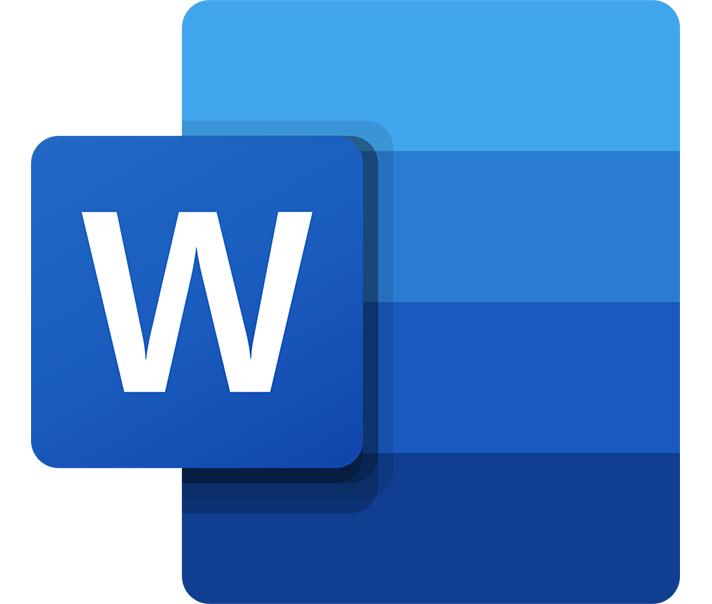
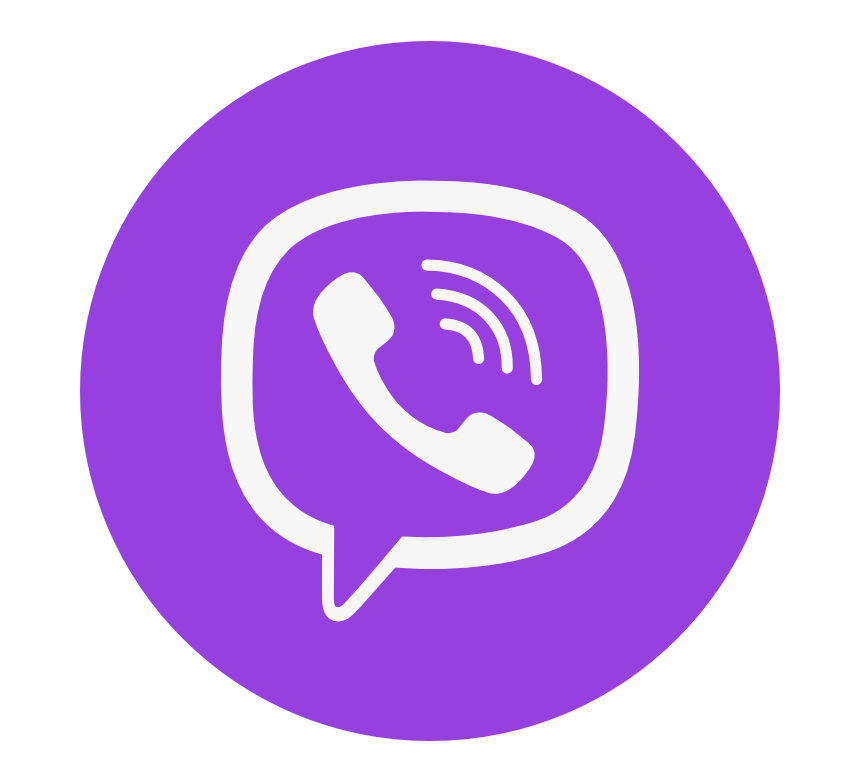
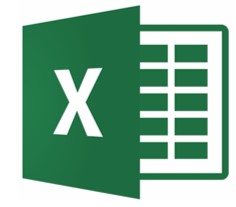
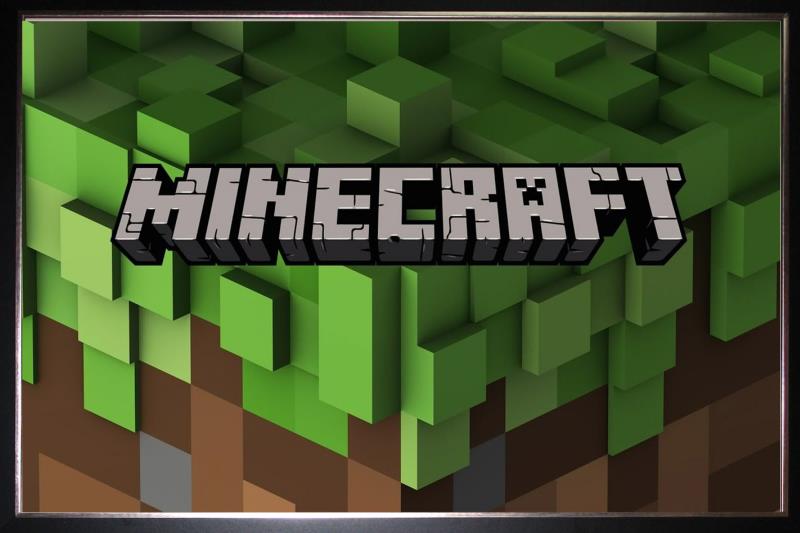
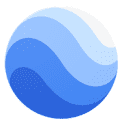


Skriv en kommentar
Fortryd